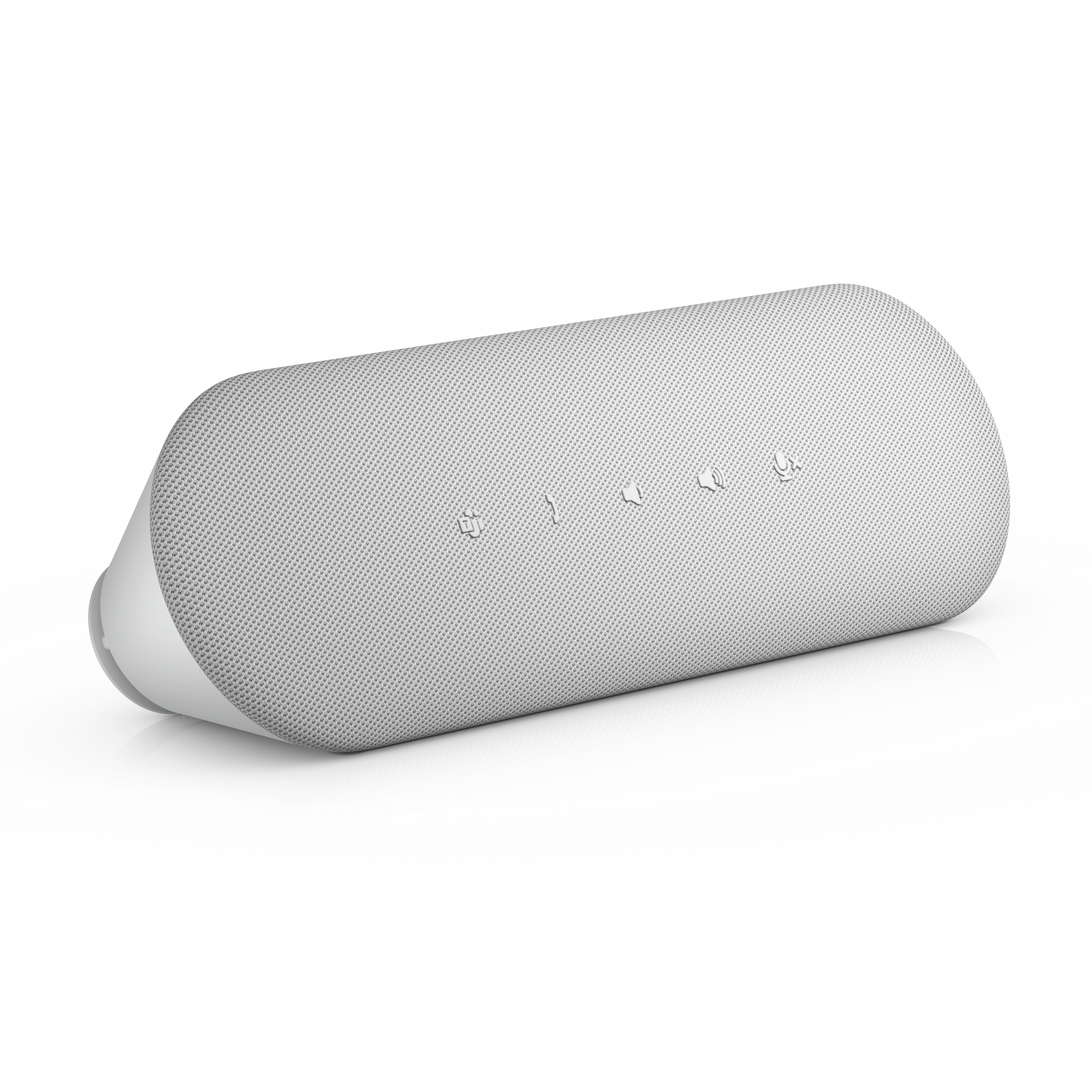Podrobný návod: pripojenie reproduktorov k počítaču
Typy reproduktorov
Väčšina reproduktorov zvyčajne ponúka funkciu plug-and-play, čo uľahčuje ich používanie. Medzi bežné typy reproduktorov patria:
- Káblové reproduktory: Tieto reproduktory sa pripájajú cez 3,5 mm audio konektor alebo port USB a poskytujú spoľahlivý zvuk bez toho, aby ste sa museli obávať o batériu.
- Reproduktory Bluetooth: Tieto reproduktory využívajú Bluetooth a umožňujú tak jednoduché pripojenie bez káblov, ktoré prináša slobodu pohybu.
- Zvukové panely monitora: Ľahké a jednoducho pripojiteľné ku kompatibilným monitorom Dell. Zabezpečí, aby na stole nebol neporiadok.
Pripojenie cez 3,5 mm audio konektor
Niektoré reproduktory používajú na pripojenie k počítaču 3,5 mm konektor a na svoju činnosť nepotrebujú ďalšie ovládače.

Identifikácia zvukových portov
Väčšina notebookov je vybavená 3,5 mm kombinovaným portom a stolové počítače sú vybavené štandardnými 3,5 mm audio konektormi, ktoré sú farebne označené:
- zelená: zvukový výstup (reproduktory, náhlavné súpravy alebo zvukové panely).
- ružová: mikrofón alebo zvukový vstup,
- modrá: Line-in,
- svetlá a tmavosivá: priestorový výstup (reproduktory, ktoré podporujú nastavenie kanálov 5.1 alebo 7.1),
- oranžová: výstup pre stredový alebo basový reproduktor (reproduktory, ktoré podporujú nastavenie 5.1 alebo 7.1).
Ak chcete nájsť podporované zvukové porty na prenosnom počítači alebo stolovom počítači, pozrite si používateľskú príručku, pretože umiestnenie a konfigurácia sa môžu líšiť.

Pripojenie reproduktorov k počítaču
- Umiestnenie audio konektora: Identifikujte 3,5 mm výstupný port pre audio výstup (pre reproduktor) a vstupný port (pre mikrofón).
- Zapojenie zariadenia: 3,5 mm konektor reproduktorov zapojte do zeleného portu na počítači a konektor mikrofónu do ružového portu (ak je k dispozícii).
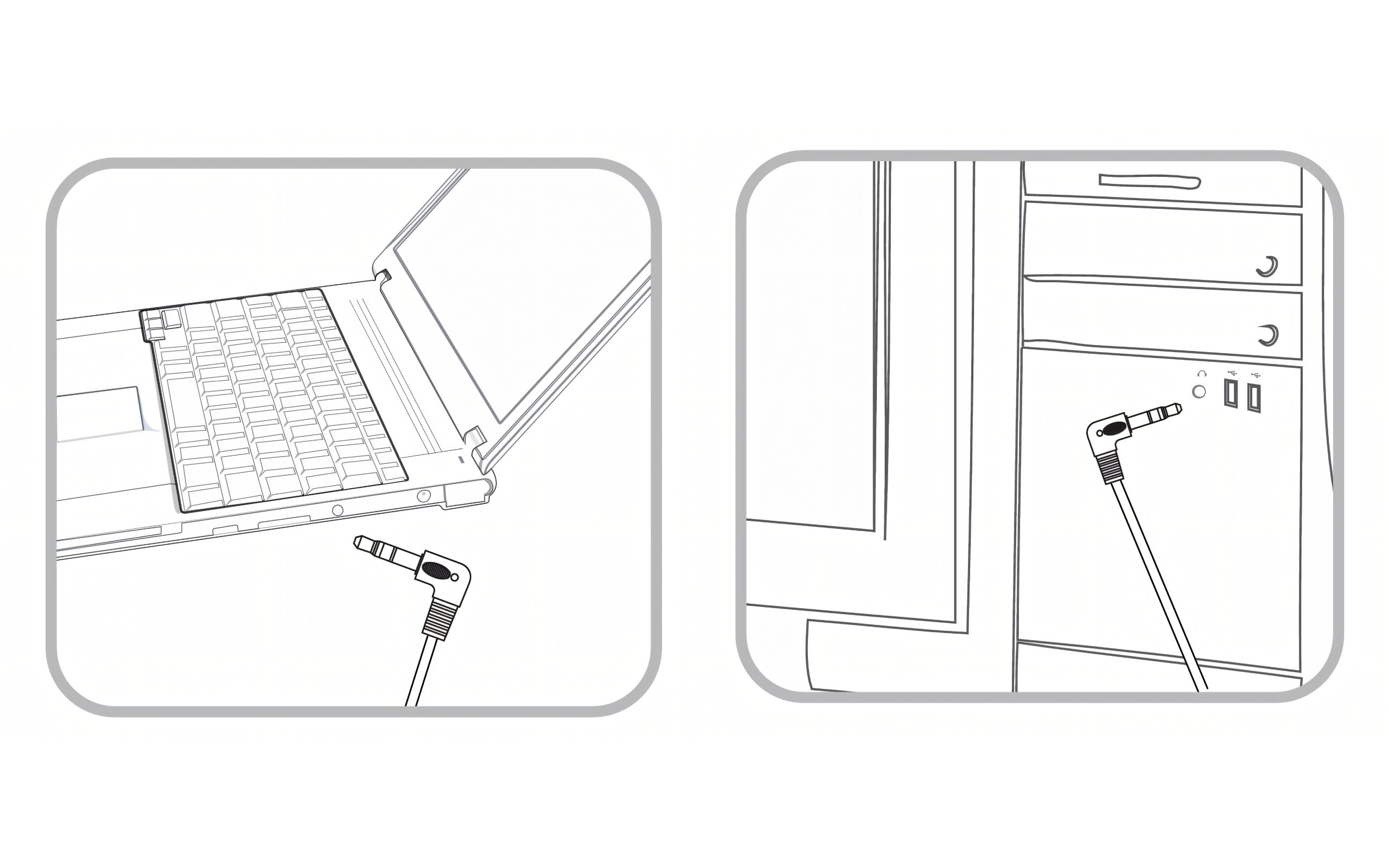
- Zapnutie reproduktora: Skontrolujte, či je reproduktor nabitý alebo zapojený, zapnutý a podľa toho upravte hlasitosť.
- Konfigurácia nastavení zvuku (Windows 11):
- Prejdite do časti Štart > Nastavenia > Systém > Zvuk.
- V časti „Výstup“ vyberte predvolené zariadenie na prehrávanie zvuku.
- V časti „Vstup“ vyberte predvolené zariadenie mikrofónu.
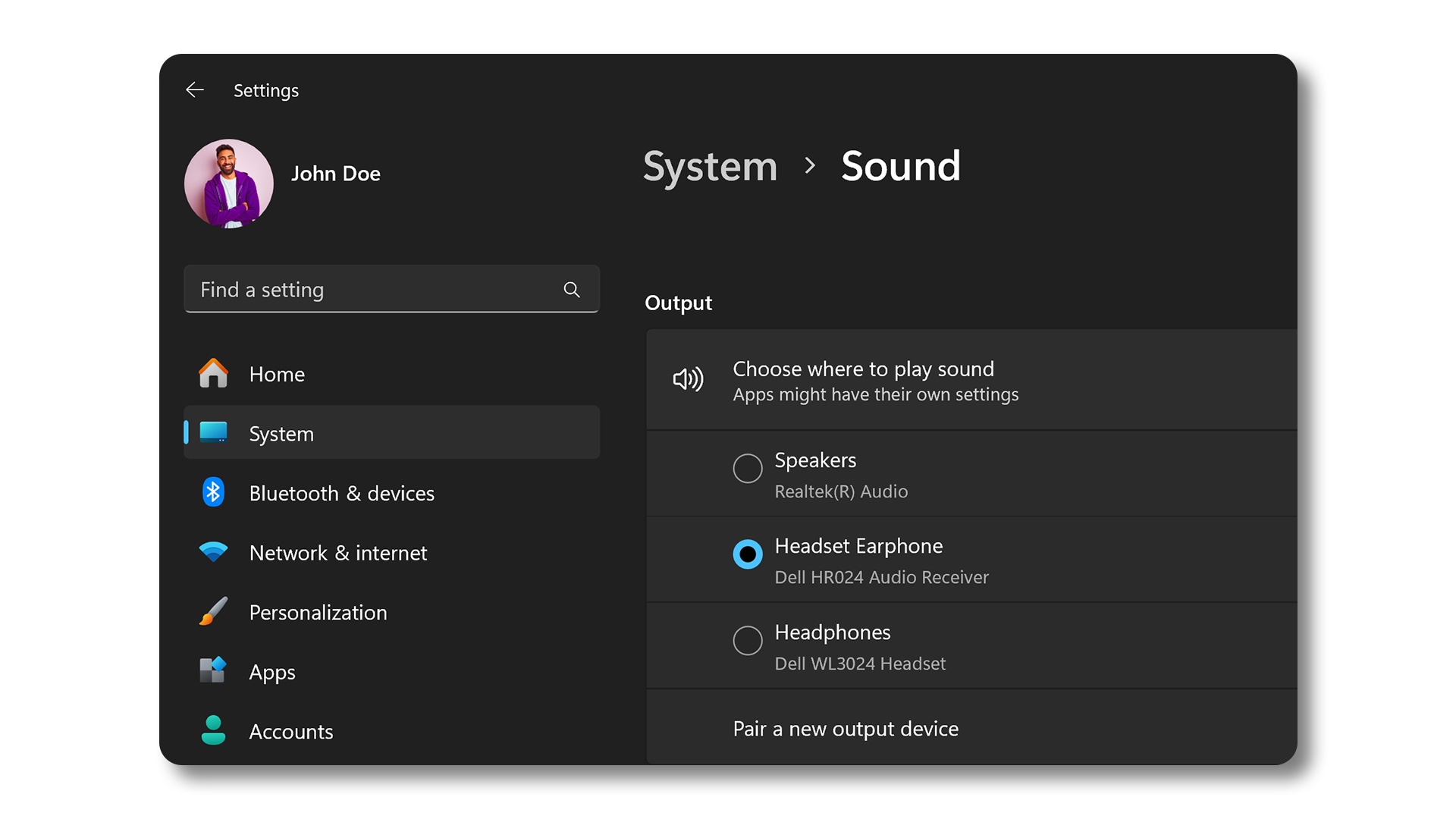
- Konfigurácia nastavení zvuku (Ubuntu):
- Prejdite do časti Nastavenia > Zvuk.
- V časti „Výstup“ vyberte predvolené zariadenie na prehrávanie zvuku.
- V časti „Vstup“ vyberte predvolený mikrofón.
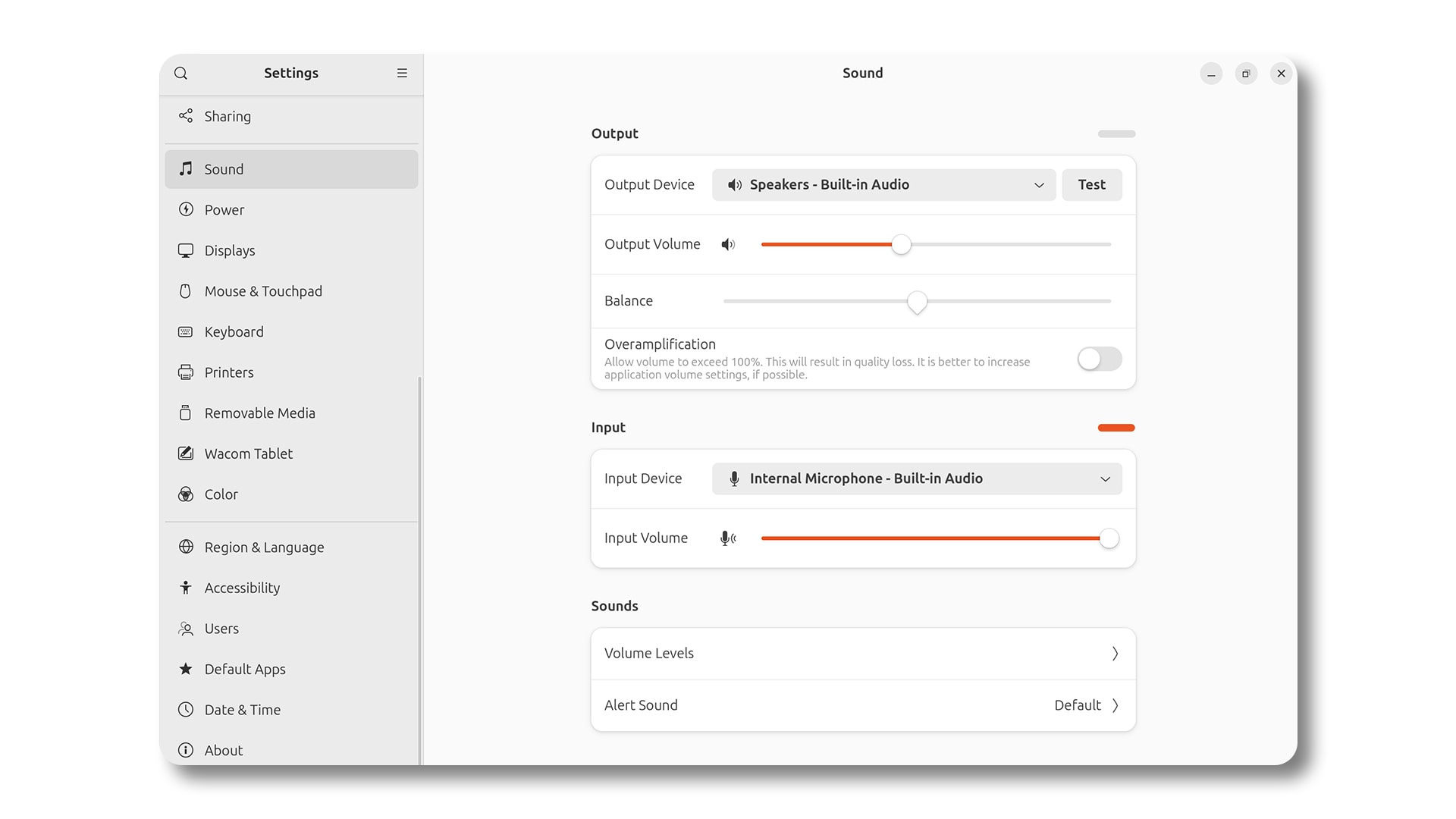
Riešenie bežných problémov
Žiadny zvuk:
- Windows 11: V nastaveniach zvuku skontrolujte, či je vybrané správne výstupné zariadenie. Kliknite pravým tlačidlom myši na ikonu zvuku na paneli úloh, vyberte položku „Nastavenia zvuku“ a vyberte zariadenie.
- Ubuntu: Prejdite do časti Nastavenia > Zvuk a skontrolujte, či je vybrané správne výstupné zariadenie.
Statika alebo skreslenie:
- Windows 11 a Ubuntu: Skontrolujte, či nie sú káble uvoľnené, a uistite sa, že sú káble úplne zasunuté. Ak problém pretrváva, skúste použiť iný zvukový kábel.
Problémy s mikrofónom:
- Windows 11: Kliknite pravým tlačidlom myši na ikonu zvuku na paneli úloh, vyberte položku Nastavenia zvuku a uistite sa, že je vybraté správne vstupné zariadenie. Skontrolujte, či mikrofón nie je stlmený.

- Ubuntu: Prejdite do časti Nastavenia > Zvuk a skontrolujte, či je vybrané správne vstupné zariadenie. Skontrolujte, či mikrofón nie je stlmený.
- Windows 11: Kliknite pravým tlačidlom myši na ikonu zvuku na paneli úloh, vyberte položku Nastavenia zvuku a uistite sa, že je vybraté správne vstupné zariadenie. Skontrolujte, či mikrofón nie je stlmený.
Pripojenie cez Bluetooth
Reproduktory Bluetooth ponúkajú funkciu plug-and-play s najnovšími verziami systému Windows a Ubuntu. Ak chcete zaistiť optimálny výkon a kompatibilitu, aktualizujte ovládače adaptéra Bluetooth.
Povolenie rozhrania Bluetooth v počítači
Windows 11:
- Otvorte nastavenia Bluetooth a zariadení: Prejdite do časti Štart > Nastavenia > Bluetooth a zariadenia.
- Zapnutie funkcie Bluetooth: Prepnite prepínač Bluetooth do polohy „Zapnuté“.
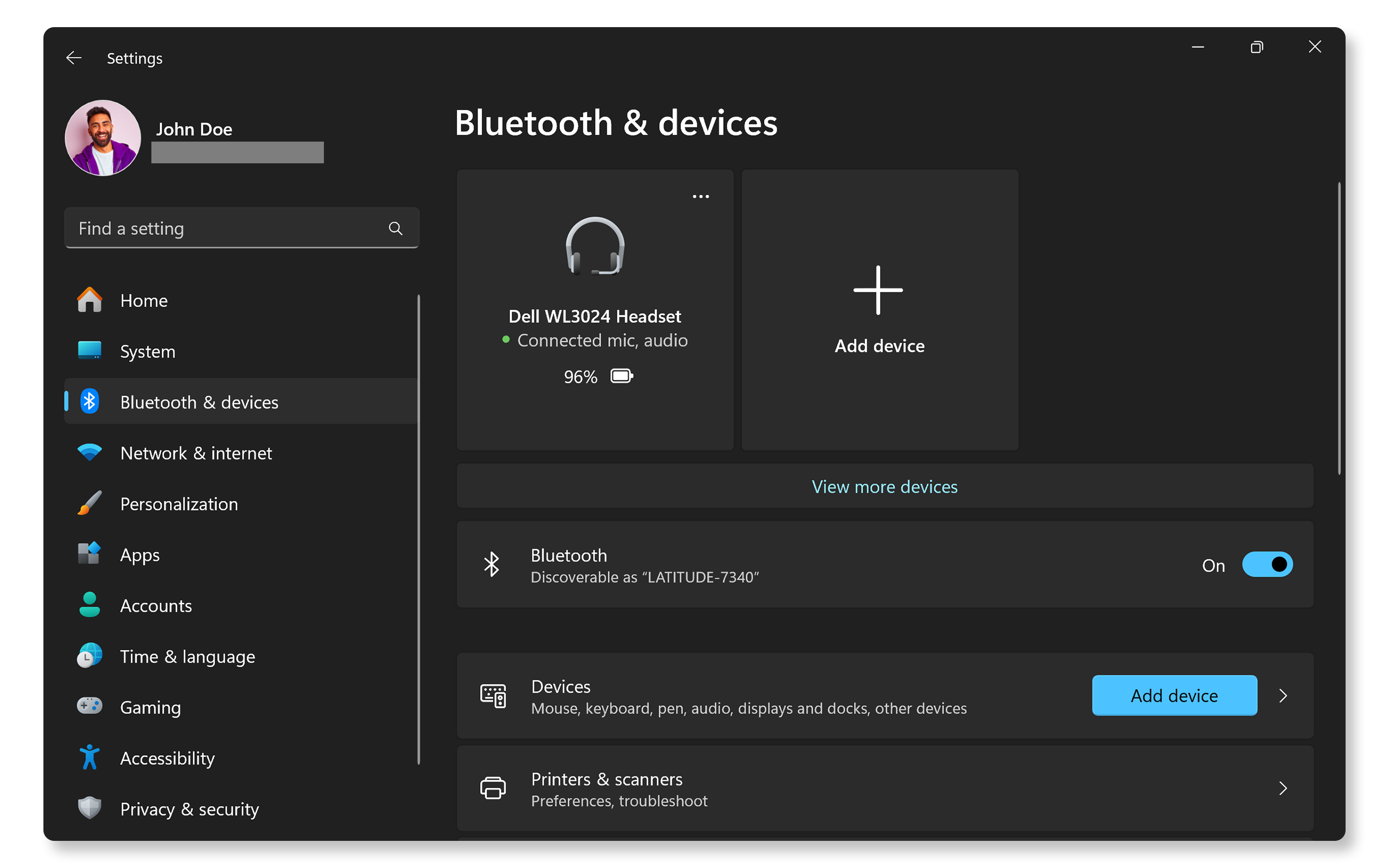
Ubuntu:
- Otvorenie nastavení: Kliknite na ponuku systému v pravom hornom rohu a vyberte možnosť „Nastavenia“.
- Prechod na Bluetooth: V zozname možností vyberte „Bluetooth“.
- Zapnutie funkcie Bluetooth: Prepnite prepínač Bluetooth do polohy „Zapnuté“.
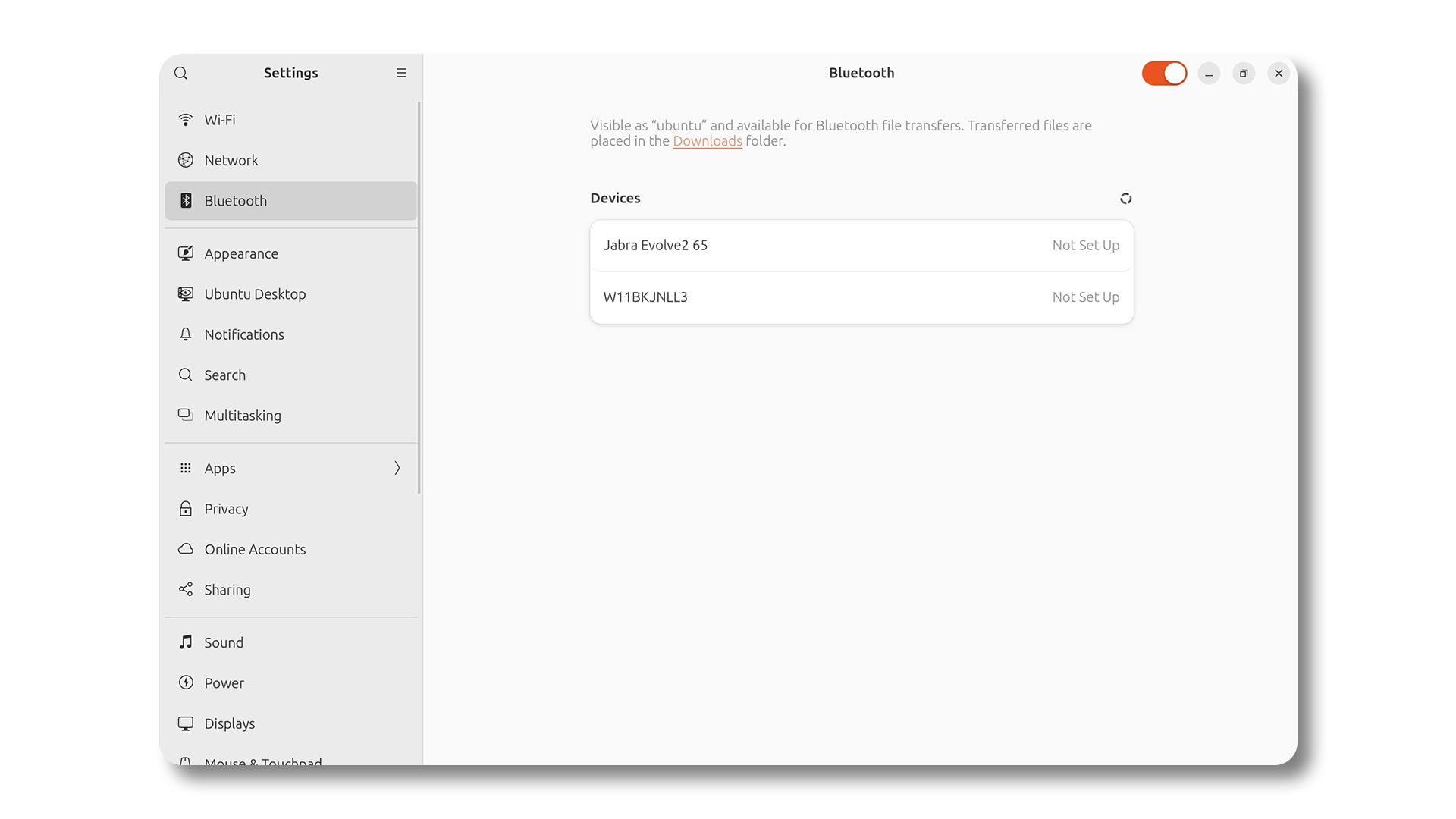
Párovanie reproduktorov Bluetooth
- Zapnutie reproduktora: Skontrolujte, či je reproduktor Bluetooth nabitý alebo zapojený, zapnutý a podľa toho upravte hlasitosť.
- Povolenie režimu párovania na reproduktore: Prepnite reproduktor Bluetooth do režimu párovania (pokyny nájdete v príručke k zariadeniu).
- Pridanie zariadenia (Windows 11):
- V aplikácii nastavení Bluetooth a zariadenia vyberte položku Pridať zariadenie a potom vyberte položku Bluetooth.
- V zozname dostupných zariadení Bluetooth vyberte svoj reproduktor.
- Postupujte podľa pokynov na obrazovke a dokončite proces párovania.
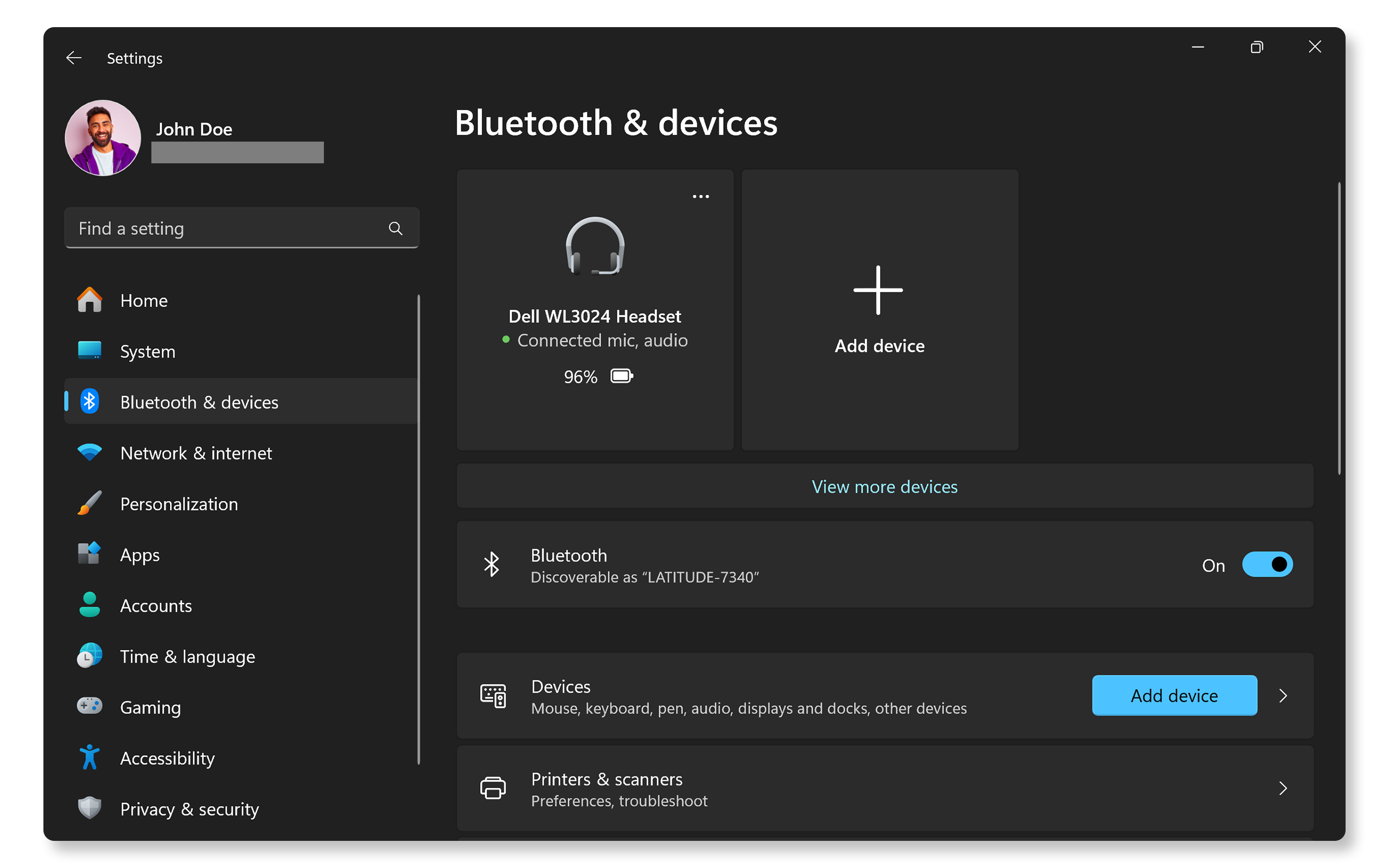
- Pridanie zariadenia (Ubuntu):
- V zozname dostupných zariadení Bluetooth vyberte svoje zariadenie.
- Postupujte podľa pokynov na obrazovke a dokončite proces párovania.
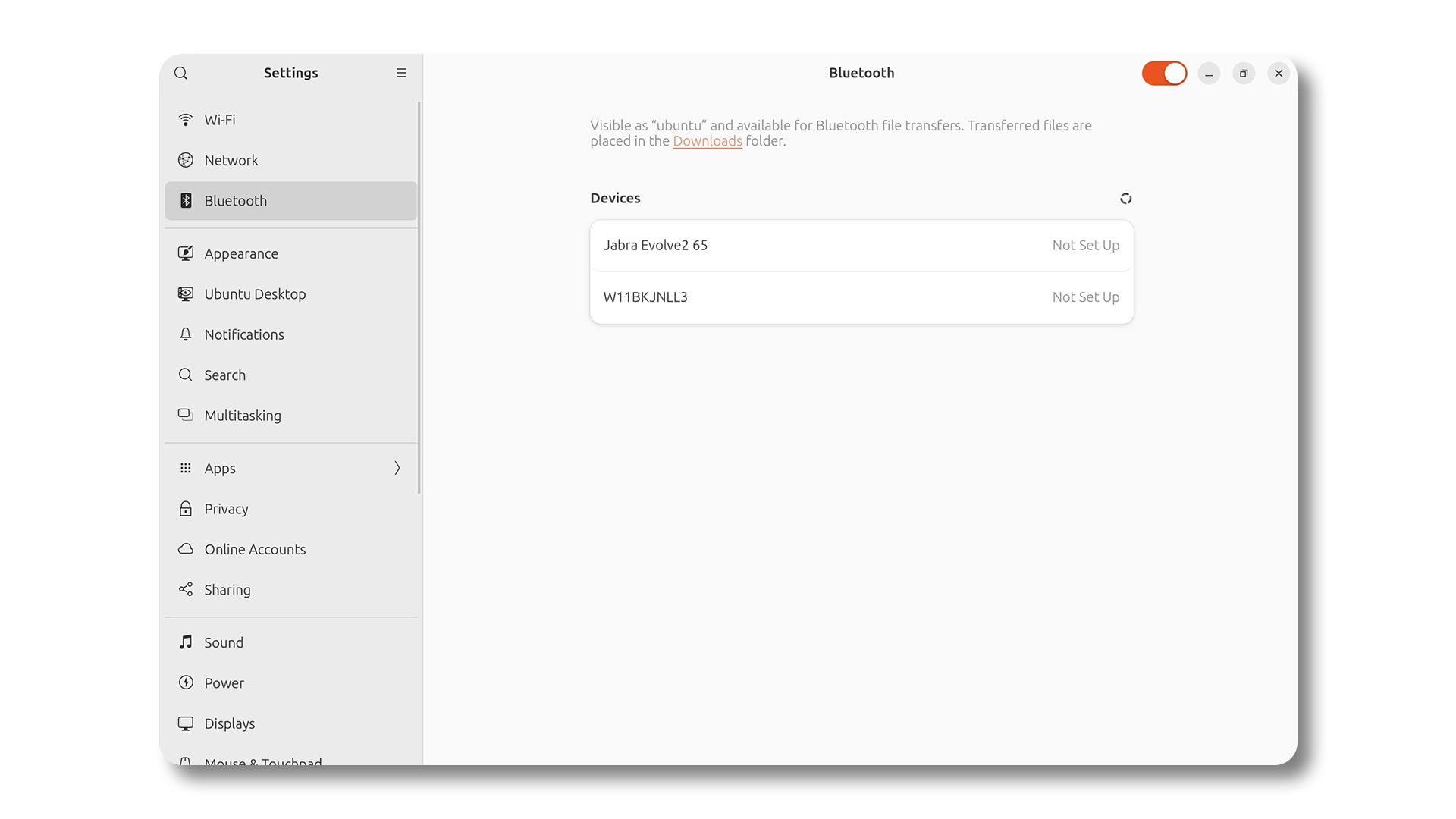
Riešenie problémov so zvukom cez Bluetooth
Zariadenie sa nenašlo:
- Windows 11: Skontrolujte, či je reproduktor v režime párovania a v dosahu. Skúste reštartovať Bluetooth vypnutím a opätovným zapnutím.

- Ubuntu: Skontrolujte, či je reproduktor v režime párovania a v dosahu. Skúste reštartovať Bluetooth vypnutím a opätovným zapnutím.
- Windows 11: Skontrolujte, či je reproduktor v režime párovania a v dosahu. Skúste reštartovať Bluetooth vypnutím a opätovným zapnutím.
Prerušenia pripojenia:
- Windows 11 a Ubuntu: Skontrolujte, či zariadenie nie je rušené inými bezdrôtovými zariadeniami a uistite sa, že zariadenie má dostatočne nabitú batériu, prípadne použite novú batériu. Premiestnite reproduktor bližšie k počítaču.
Problémy s kvalitou zvuku:
- Windows 11 a Ubuntu: Premiestnite zariadenie bližšie k počítaču, aby sa zlepšilo pripojenie. Uistite sa, že žiadne iné zariadenie Bluetooth nespôsobuje rušenie.
Pripojenie cez USB
Reproduktory USB ponúkajú funkciu plug-and-play cez USB, čo uľahčuje ich používanie.
Pripojenie reproduktorov USB
- Vyhľadanie portu USB: Nájdite na počítači dostupný port USB.
- Zapojenie zariadenia: Pripojte kábel USB z reproduktora do portu USB na počítači.
- Zapnutie zariadenia: Skontrolujte, či je reproduktor USB nabitý alebo zapojený, zapnutý a podľa toho upravte hlasitosť.
- Inštalácia ovládačov (v prípade potreby):
- Windows 11: Povoľte systému Windows automaticky nainštalovať všetky požadované ovládače (vyžaduje sa aktívne internetové pripojenie). Ak sa ovládače nenainštalujú automaticky, navštívte webovú lokalitu výrobcu a prevezmite a nainštalujte ich manuálne.
- Ubuntu: Väčšina reproduktorov USB sa rozpozná automaticky. Ak nie, navštívte webovú lokalitu výrobcu s ovládačmi pre systém Linux.
- Nastavenie ako predvoleného zariadenia (Windows 11):
- Prejdite do časti Štart > Nastavenia > Systém > Zvuk.
- V časti „Výstup“ vyberte reproduktor USB.
- V časti „Vstup“ vyberte reproduktor USB, ak má vstavaný mikrofón.
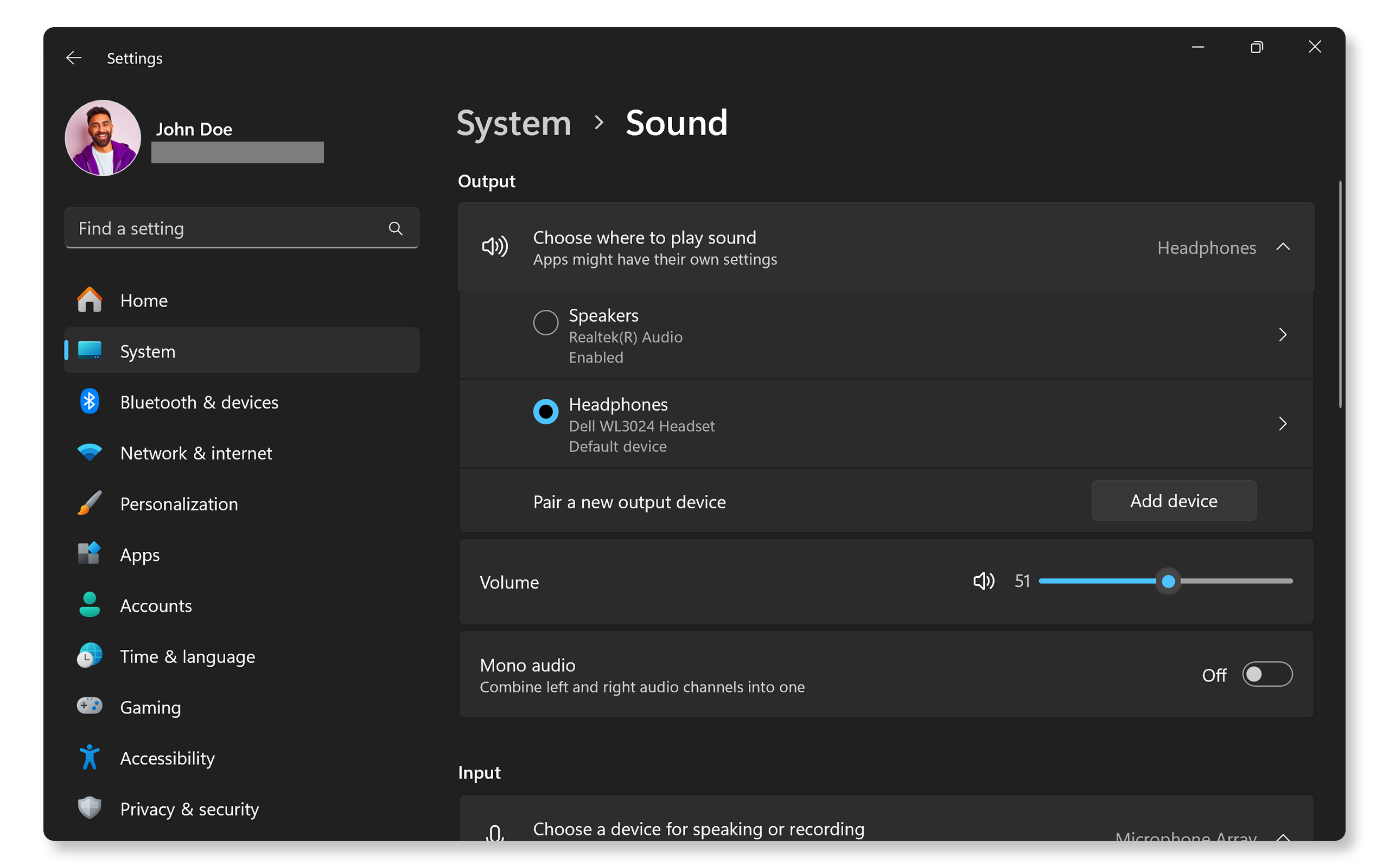
- Nastavenie ako predvoleného zariadenia (Ubuntu):
- Prejdite do časti Nastavenia > Zvuk.
- V časti „Výstup“ vyberte reproduktor USB.
- V časti „Vstup“ vyberte reproduktor USB, ak má vstavaný mikrofón.
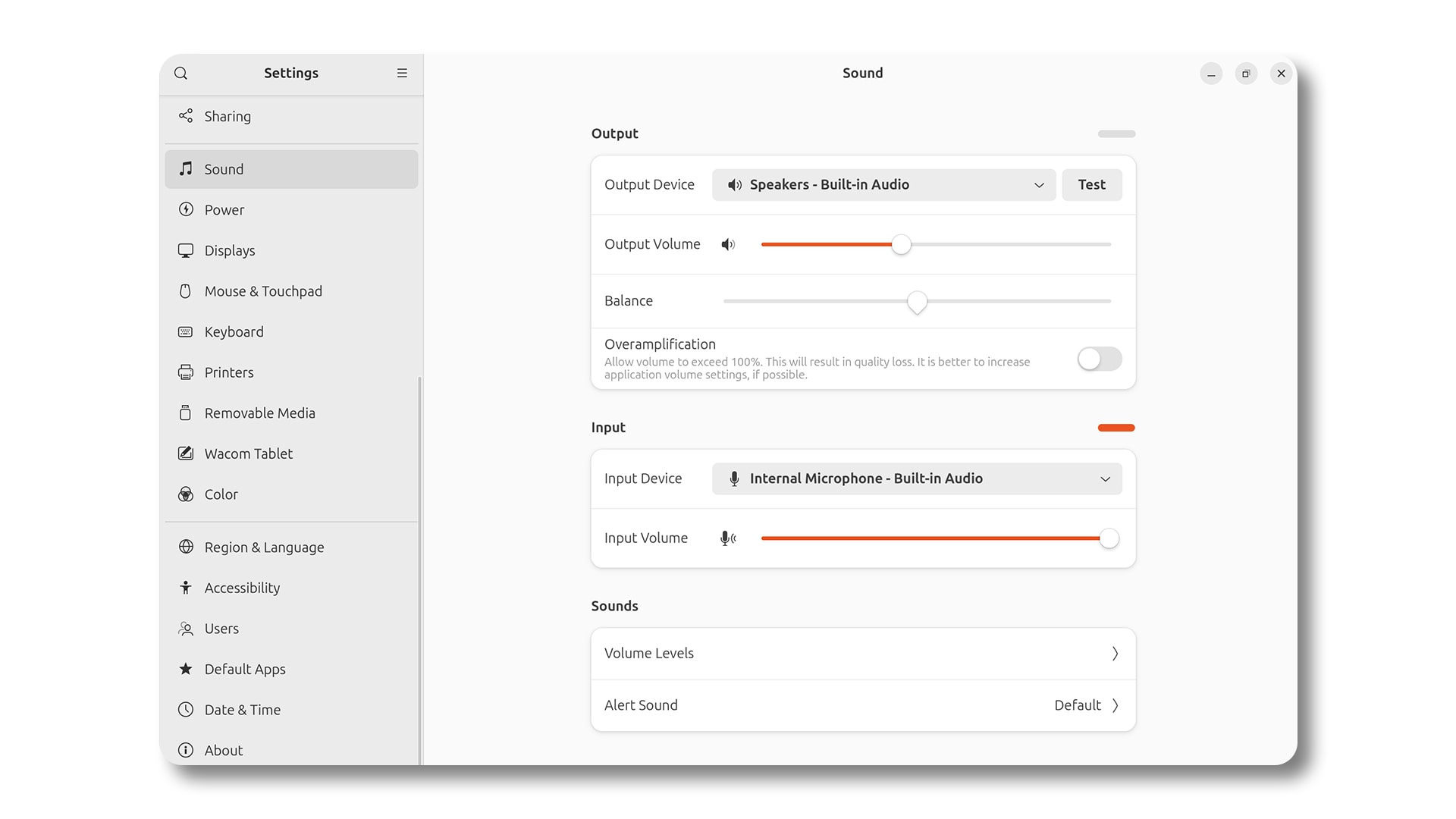
Riešenie problémov s pripojeniami USB
Zvukové zariadenie nebolo rozpoznané:
- Windows 11: Vyskúšajte použiť iný port USB. V správcovi zariadení skontrolujte, či sa zariadenie zobrazuje v časti „Ovládače zvuku, videa a hier“. Ak nie, aktualizujte alebo preinštalujte ovládače.
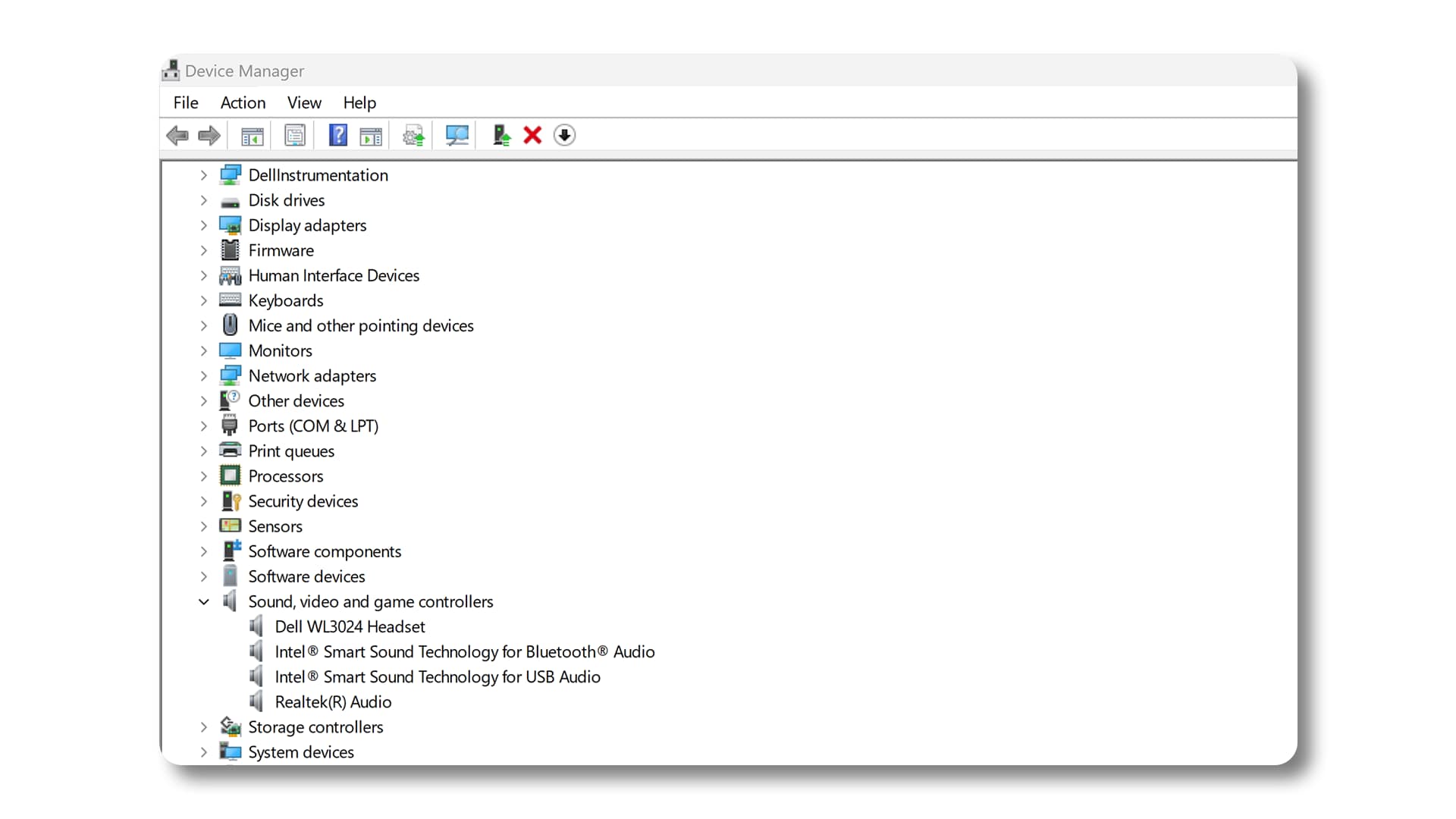
- Ubuntu: Vyskúšajte použiť iný port USB. Otvorte terminál (Ctrl + Alt + T), spustite lsusb a zistite, či je zariadenie uvedené v zozname. Ak nie, spustite sudo apt update && sudo apt upgrade na aktualizáciu alebo preinštalovanie ovládačov.
- Windows 11: Vyskúšajte použiť iný port USB. V správcovi zariadení skontrolujte, či sa zariadenie zobrazuje v časti „Ovládače zvuku, videa a hier“. Ak nie, aktualizujte alebo preinštalujte ovládače.
Žiadny zvuk:
- Windows 11: Skontrolujte, či je reproduktor USB v nastaveniach zvuku vybraný ako predvolený. Kliknite pravým tlačidlom myši na ikonu zvuku na paneli úloh, vyberte položku „Nastavenia zvuku“ a vyberte zariadenie.
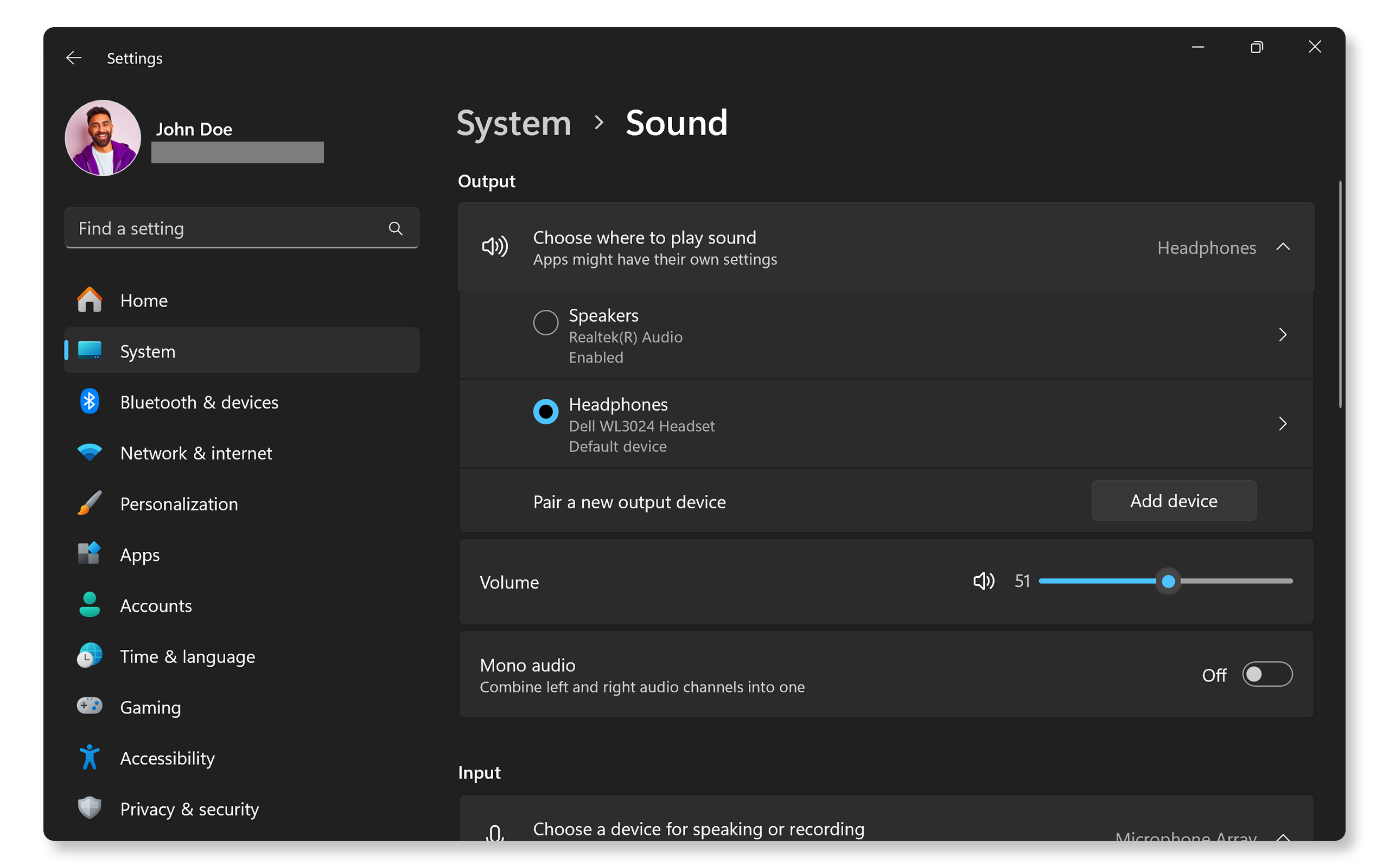
- Ubuntu: Prejdite do časti Nastavenia > Zvuk a uistite sa, že reproduktore USB je vybraný ako predvolený.
- Windows 11: Skontrolujte, či je reproduktor USB v nastaveniach zvuku vybraný ako predvolený. Kliknite pravým tlačidlom myši na ikonu zvuku na paneli úloh, vyberte položku „Nastavenia zvuku“ a vyberte zariadenie.
Nízka kvalita zvuku:
- Windows 11 a Ubuntu: Skontrolujte aktualizácie ovládačov a uistite sa, že zariadenie je bezpečne pripojené. Skúste upraviť nastavenia zvuku alebo použiť iný port USB.
Často kladené otázky (FAQ)
1. Ako zistím, či má môj počítač Bluetooth?
- Windows 11: Otvorte ponuku Nastavenia > Bluetooth a zariadenia. Ak je prepínač Bluetooth prítomný, váš počítač podporuje Bluetooth.
- Ubuntu: Skontrolujte časť Nastavenia > Bluetooth. Ak je k dispozícii možnosť jeho zapnutia, váš počítač má Bluetooth.
2. Prečo sa môj reproduktor nezobrazuje v zozname zariadení Bluetooth?
- Uistite sa, že reproduktor je v režime párovania a v dosahu (pokyny nájdete v príručke k zariadeniu).
- Reštartujte Bluetooth v počítači a zariadení.
- Aktualizujte ovládače Bluetooth v počítači.
3. Čo mám robiť, ak z pripojených reproduktorov nevychádza zvuk?
- Skontrolujte pripojenia.
- Windows 11: Kliknite pravým tlačidlom myši na ikonu zvuku, vyberte položku „Nastavenia zvuku“ a v časti „Výstup“ vyberte správne zvukové zariadenie.
- Ubuntu: Prejdite do časti Nastavenia > Zvuk a skontrolujte, či je vybrané správne výstupné zariadenie.
- Upravte úrovne hlasitosti a skontrolujte, či zvukové zariadenie nie je stlmené.
4. Ako môžem opraviť statický šum alebo skreslenie zvuku?
- Skontrolujte, či nie sú káble poškodené, a uistite sa, že sú úplne zapojené.
- Skúste použiť iné zvukové porty alebo káble.
5. Ako nastavím reproduktor USB ako predvolené zvukové zariadenie?
- Windows 11: Prejdite do časti Štart > Nastavenia > Systém > Zvuk. Vyberte náhlavnú súpravu USB v časti „Výstup“ aj „Vstup“
- Ubuntu: Otvorte Nastavenia > Zvuk. Vyberte náhlavnú súpravu USB v časti „Výstup“ aj „Vstup“
6. Prečo mi neustále vypadáva pripojenie Bluetooth?
- Uistite sa, že zariadenie je v dosahu a úplne nabité.
- Skontrolujte rušenie inými bezdrôtovými zariadeniami.
- Aktualizujte ovládače Bluetooth.
7. Prečo môj počítač nerozpoznal reproduktor USB?
- Vyskúšajte použiť iné porty USB.
- Skontrolujte, či je zariadenie pripojené k zdroju napájania a zapnuté.
- Aktualizujte alebo preinštalujte ovládače.
- Windows 11: V časti „Ovládače zvuku, videa a hier“ skontrolujte položku Správca zariadení.
- Ubuntu: Otvorte terminál, spustite lsusb a skontrolujte, či je zariadenie zistené.
8. Ako môžem zlepšiť nízku kvalitu zvuku z reproduktora?
- Aktualizujte zvukové ovládače a upravte nastavenia zvuku na dosiahnutie optimálneho výkonu.
- Minimalizujte rušenie a používajte vysokokvalitné káble.